Как исправить ошибку сервера в магазине Google Play
Разное / / November 28, 2021
Каждый пользователь телефона Android знает важность магазина Google Play. Это централизованный центр для всех возможных приложений для ваших смартфонов, а также игр, фильмов и книг. Хотя есть и другие варианты загрузки различных приложений, ни один из них не обеспечивает безопасность и простоту, которые предлагает Google Play Store.
Однако иногда вы можете столкнуться с "Ошибка сервера вGoogle Play магазин', и работа с ним может стать неприятной. На экране отображается ошибка сервера вместе с опцией «Повторить попытку». Но что делать, если повторная попытка не устранила проблему?
Если вы столкнулись с этой проблемой на своем смартфоне, вы попали в нужное место. Предлагаем вам полезное руководство, которое поможет вам исправить "ошибку сервера" в Google Play Store. Вы должны прочитать до конца, чтобы найти лучшее решение.
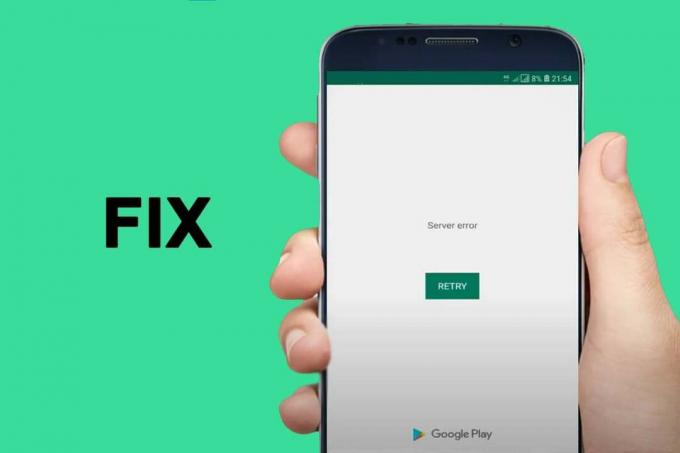
СОДЕРЖАНИЕ
- Как исправить ошибку сервера в магазине Google Play
- Метод 1: проверьте подключение к сети
- Метод 2: очистить кеш и данные магазина Google Play
- Метод 3: перезагрузите смартфон
- Метод 4: принудительно остановить Google Play Store
- Метод 5: удалить обновления из Google Play Store
- Метод 6: удалите свою учетную запись Google
Как исправить ошибку сервера в магазине Google Play
Есть разные способы исправить Ошибка сервера в магазине Google Play. Вы должны попробовать методы, приведенные ниже, один за другим, пока проблема не будет решена:
Метод 1: проверьте подключение к сети
Сетевое подключение может привести к медленной работе магазина приложений, так как для этого требуется надлежащее подключение к Интернету. Если вы используете сетевые / мобильные данные, попробуйте включить или выключить ‘Режим полета’На своем устройстве, выполнив следующие простые действия:
1. Откройте свой мобильный "Настройки"И нажмите на"Подключения»Вариант из списка.

2. Выберите «Режим полетаВариант и включи это нажав кнопку рядом с ним.
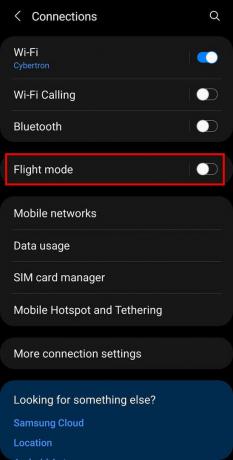
В режиме полета отключится соединение Wi-Fi и соединение Bluetooth.
Вам необходимо отключить «Режим полета”, Нажав переключатель еще раз. Этот трюк поможет вам обновить сетевое соединение на вашем устройстве.
Если вы подключены к сети Wi-Fi, вы можете переключитесь на стабильное соединение Wi-Fi, выполнив следующие действия:
1. Открыть мобильный "Настройки"И нажмите на"Подключения»Вариант из списка.
2. Нажмите на кнопку рядом с Вай фай и подключитесь к самому быстрому доступному сетевому соединению.

Метод 2: очистить кеш и данные магазина Google Play
Сохраненный кеш может вызвать проблемы во время работы Google Play магазин. Вы можете удалить кеш-память, выполнив следующие действия:
1. Откройте свой мобильный «Настройки"И нажмите на"Программы»Вариант из списка.

2. Выбирать "Google Play магазин»Из списка приложений, установленных на вашем смартфоне.
3. На следующем экране нажмите на значок «Место хранения" вариант.
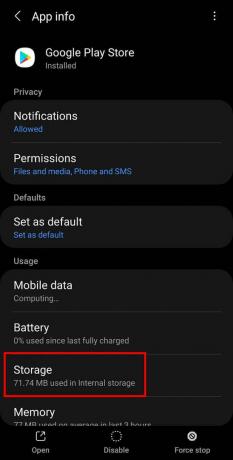
4. Наконец, нажмите на «Очистить кэш", А затем"Очистить данные" вариант.
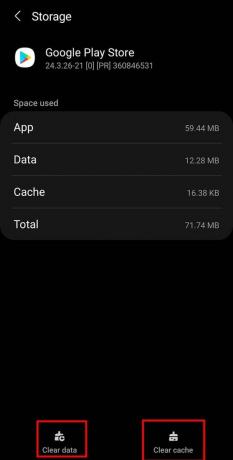
После очистки кеша перезапустите Google Play Store, чтобы проверить, правильно ли он работает.
Читайте также:15 лучших альтернатив Google Play Store (2021 г.)
Метод 3: перезагрузите смартфон
Вы всегда можете перезагрузить устройство, когда почувствуете, что ваш смартфон не отвечает. Точно так же вы можете исправить "Ошибка сервера’В магазине Google Play, просто перезагрузив устройство.
1. Нажмите и удерживайте власть кнопку вашего смартфона.
2. Нажмите на значок «Рестарт»И дождитесь, пока телефон перезагрузится.

Метод 4: принудительно остановить Google Play Store
Принудительная остановка - еще один вариант, который оказался полезным в устранении "Ошибка сервера’. Чтобы принудительно остановить Google Play Store, вы должны выполните действия, указанные ниже:
1. Откройте свой мобильный «Настройки"И нажмите на"Программы»Вариант из данного списка.
2. Коснитесь и выберите «Google Play магазин»Из списка приложений, установленных на вашем устройстве.
3. Нажмите на значок «Принудительная остановка», Доступный в правом нижнем углу экрана.

После принудительной остановки попробуйте перезапустить Google Play Store. Ошибка сервера в Google Play Store уже должна быть исправлена. Если нет, попробуйте следующий вариант.
Читайте также:Загрузите и установите Google Play Store вручную
Метод 5: удалить обновления из Google Play Store
Регулярные обновления приложения могут исправить существующие ошибки и сделать использование приложения более удобным. Но если вы недавно обновили Google Play Store, это могло вызвать "Ошибка сервера', Чтобы появилось на вашем экране. Вы можете удалите обновления Google Play Store, просто выполнив следующие действия:
1. Прежде всего, откройте свой мобильный "Настройки"И нажмите на"Программы»Вариант из списка.
2. Теперь выберите «Google Play магазин»Из списка установленных приложений.
3. Нажмите на значок «Запрещать», Доступная на вашем экране.

4. После удаления последних обновлений; тот же вариант превратится в «Давать возможность.”
5. Нажмите на значок «Давать возможность»Вариант и выход.
Магазин Google Play обновится автоматически, и ваша проблема будет решена.
Метод 6: удалите свою учетную запись Google
Если ни один из вышеупомянутых методов не работает, вы должны попробовать этот изящный трюк, чтобы исправить Google Play Store. Ошибка сервера. Все, что вам нужно сделать, это удалить свою учетную запись Google со своего устройства, а затем снова войдите в систему. Вы можете удалите любую учетную запись Google с устройства, выполнив следующие простые шаги:
1. Откройте свой мобильный «Настройки"И нажмите на"Аккаунты и резервное копирование" или "Пользователи и учетные записи»Вариант из данного списка.
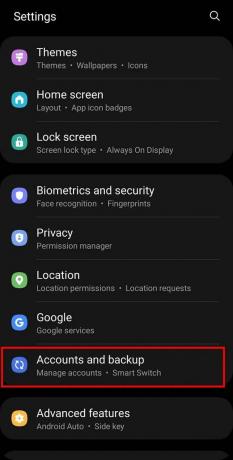
2. Теперь нажмите на «Управлять счетом»На следующем экране.
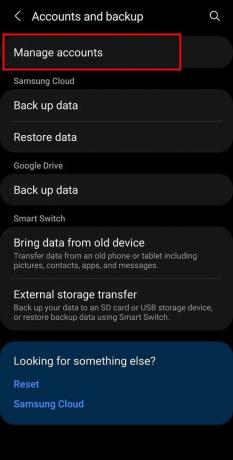
3. Теперь выберите свой Аккаунт Google из предоставленных вариантов.

4. Наконец, нажмите на «Удалить учетную запись" вариант.
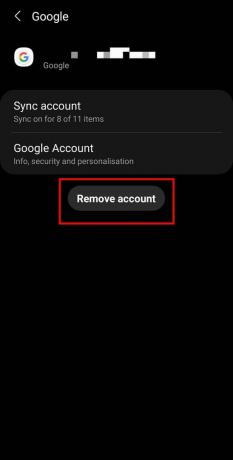
5. Войдите в свою учетную запись Google еще раз а также рестартGoogle Play магазин. Проблема, безусловно, должна быть исправлена к настоящему времени.
Рекомендуемые:
- Как получить возврат средств за покупки в магазине Google Play
- Исправить ошибку при добавлении участников на GroupMe
- Как удалить историю клавиатуры на Android
- Как избавиться от обновления Snapchat на Android
Мы надеемся, что это руководство было полезным и вы смогли исправить Ошибка сервера в Google Play магазин. Будем очень признательны, если вы поделитесь своими ценными отзывами в разделе комментариев.



